Ako opraviť Just Cause 3 havaruje na PC s týmito 10 rýchlymi riešeniami
Just Cause 3, pokračovanie veľmi úspešnej Just Cause 2, pridáva ďalšiu vrstvu zábavy a vylepšuje úžasnú mechaniku v hre s vynikajúcou grafikou. Avšak, pretože táto hra, rovnako ako mnoho iných, je port z Xbox One, vývojár nedokázal optimalizovať hru pre platformu Windows.
Konkrétne, Just Cause 3 pre PC má veľa problémov, vrátane oneskorenia, koktania, FPS klesá, a najmenej a najhoršie, časté havárie.
Uistili sme sa, že vám poskytneme podrobný zoznam všetkých bežných riešení, s ktorými sa stretávame. Dajte im vyskúšať.
Ako opraviť len príčina 3 havaruje v systéme Windows 10
- Skontrolujte systémové požiadavky
- Nainštalujte najnovšiu opravu
- Vypnite službu Superfetch
- Vypnite NDU
- Skontrolujte ovládače
- Zakázať procesy na pozadí
- Spustite hru s odpojeným radičom
- Vypnite doplnky VSync / grafika a používajte nižšie nastavenia grafiky
- Kontrola integrity hry prostredníctvom klienta Steam
- Preinštalujte hru
Riešenie 1 - Skontrolujte systémové požiadavky
Začnime základmi. Optimálne riešenie pre väčšinu problémov je pomerne bežným riešením pre zle optimalizované konzolové porty. Ak máte problémy, pridajte viac pamäte RAM.
Väčšina problémov v Just Cause 3 pre PC sa objaví v dôsledku úniku pamäte, kde hra žerie celú vašu fyzickú pamäť, ktorá vedie k oneskoreniu, koktaniu a nakoniec pádom. Niektorí navrhujú aspoň 16 GB RAM, čo je zdanlivo overkill, na základe oficiálnych požiadaviek systému.
Tu sú minimálne a odporúčané systémové požiadavky pre službu Just Cause 3:
minimum
- OS : Vista SP2 / Windows 7.1 SP1 / Windows 8.1 (vyžaduje sa 64-bitový operačný systém)
- CPU : Intel Core i5-2500k, 3, 3 GHz / AMD Phenom II X6 1075T 3GHz
- RAM : 8 GB RAM
- GPU : NVIDIA GeForce GTX 670 (2 GB) / AMD Radeon HD 7870 (2 GB)
- Pevný disk : 54 GB voľného miesta
odporúča
- OS : Vista SP2 / Windows 7.1 SP1 / Windows 8.1 (vyžaduje sa 64-bitový operačný systém)
- CPU : Intel Core i7-3770, 3, 4 GHz / AMD FX-8350, 4, 0 GHz
- RAM : 8 GB RAM
- GPU : NVIDIA GeForce GTX 780 (3 GB) / AMD R9 290 (4 GB)
- Pevný disk : 54 GB voľného miesta
- PREČÍTAJTE TIEŽ: Oprava: „Steam musí byť online aktualizovaný“ v systéme Windows 10
Riešenie 2 - Nainštalujte najnovšiu opravu
Tento herný port pre PC je dosť zle optimalizovaný. Veľa užívateľov s grafickými procesormi Nvidia si užilo hru. Počet postihnutých používateľov však po niekoľkých patch výrazne poklesol. Preto odporúčame aktualizovať hru a dúfajme, že problémy budú vyriešené. Prvá hlavná záplata (1.02) neopravila vec, ale niekoľko z nich, ktoré nasledovali, sa zaoberalo výkonom hry a zníženými nehodami.
Hra sa automaticky aktualizuje prostredníctvom stolového klienta Steam, takže sa uistite, že hru spustíte odtiaľ. Akonáhle ste získali najnovšiu aktualizáciu, dajte Just Cause 3 ďalší pokus.
Riešenie 3 - Vypnite službu Superfetch
Keď vývojár uvoľní neregistrovanú hru, môžeme buď počkať, kým ju napravia, alebo podniknúť kroky na riešenie problémov. Problém s únikom pamäte by sa mohol znížiť (bohužiaľ, nie úplne), a to vypnutím jednej systémovej služby, ktorá reguluje preventívne distribúciu údajov.
Technológia Superfetch je tu, aby predpovedala vaše akcie a urýchlila načítanie aplikácií v prostredí Windows. Táto technológia však funguje so štandardným pevným diskom a rýchle pole RAID alebo disky SSD to nepotrebujú.
To je dôvod, prečo odporúčame deaktivovať službu Superfetch, najmä ak máte SSD. Ako to urobiť v systéme Windows 10:
- Na paneli vyhľadávania systému Windows zadajte služby a otvorte položku Služby .
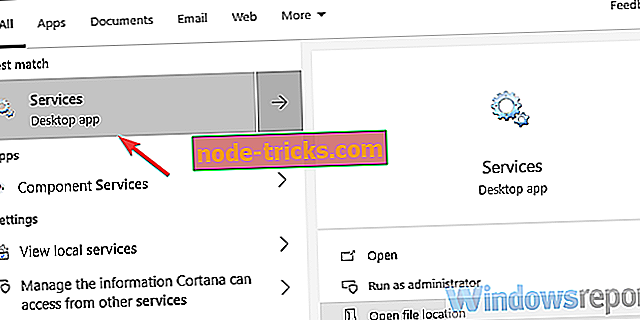
- Vyhľadajte službu Superfetch v zozname Služby, kliknite na ňu pravým tlačidlom myši a otvorte položku Vlastnosti .
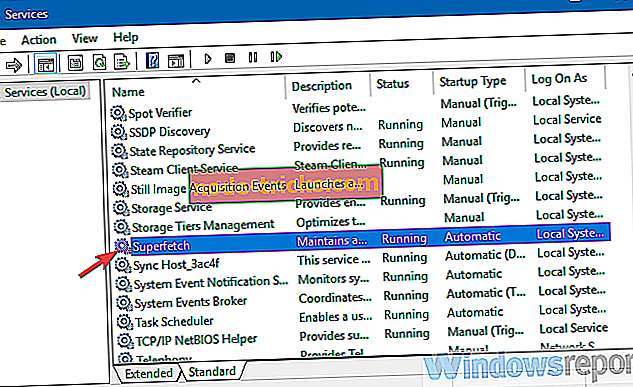
- Na karte Všeobecné> Typ spustenia vyberte položku Zakázané .
- Potvrďte zmeny a reštartujte počítač.
Riešenie 4 - Vypnite NDU
Aj keď sme na vypnutie funkcie systému, ktoré by mohli výkon hry horšie, musíme spomenúť NDU. Použitie NDU alebo diagnostiky siete má tendenciu ovplyvňovať neponulovaný fond, čo povedie k abnormálnemu využitiu pamäte RAM. Sotva si to všimnete na niektorých nenáročných aplikáciách, ale keďže Just Cause 3 už má obrovskú časť pamäte RAM, odporúčame ju vypnúť.
Aby ste tak mohli urobiť, budete musieť vykonať určité úpravy v editore databázy Registry. Dôrazne odporúčame, aby ste postupovali opatrne a dôsledne dodržiavali pokyny. Zneužitie registra môže viesť k kritickým problémom systému.
Tu je návod, ako vypnúť NDU v systéme Windows 10 prostredníctvom Editora databázy Registry:
- Vytvorte bod obnovenia systému.
- Na paneli vyhľadávania systému Windows zadajte príkaz Regedit a otvorte Editor databázy Registry alebo regedit ako správcu.
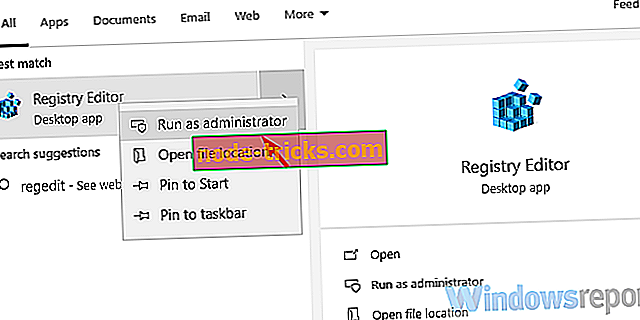
- Prejdite na HKEY_LOCAL_MACHINESYSTEMControlSet001ServicesNdu . Stačí len skopírovať a prilepiť nasledujúci riadok pred panel Počítač do panela s adresou.
- Kliknite pravým tlačidlom myši na štartovacie slovo a vyberte položku Upraviť .
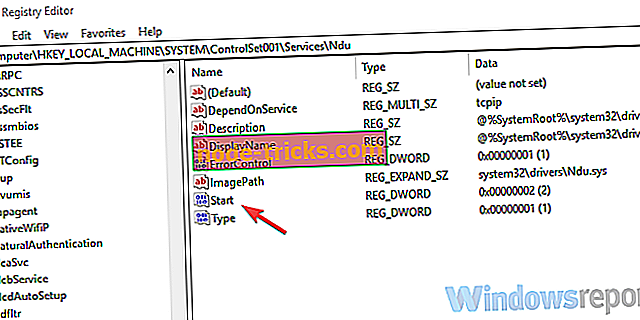
- Zmeňte jeho hodnotu na 4 namiesto 2 a potvrďte zmeny.
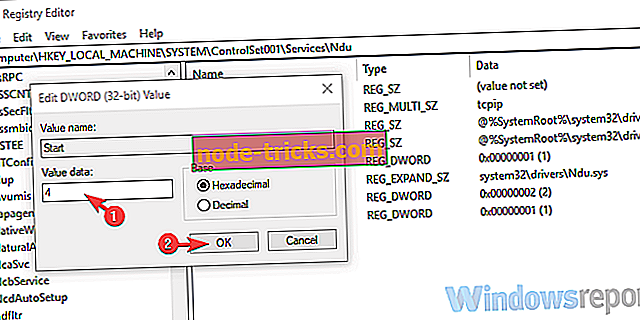
- Reštartujte počítač.
Riešenie 5 - Skontrolujte ovládače
Už sme sa zmienili o tom, že hra funguje z mnohých dôvodov na mnohých grafických kartách Nvidia. Teraz je len toľko, čo môžete urobiť, keď je port hry ďaleko od dokonalosti. Na druhej strane, uistite sa, že máte nainštalované najnovšie ovládače GPU a súvisiaci nainštalovaný softvér, môže pomôcť príčina (slovná hračka nie je určená).
Ovládač GPU, ktorý poskytuje služba Windows Update, nefunguje tak, ako bol určený. Najlepší spôsob, ako zabezpečiť, aby softvér GPU bol správny, je prevziať a nainštalovať ovládače z oficiálnej webovej stránky technickej podpory.
Tu sú 3 webové stránky hlavných výrobcov OEM, kde by ste mali byť schopní nájsť všetko, čo potrebujete:
- NVidia
- AMD / ATI
- intel
Ak nechcete manuálne vyhľadávať ovládače, môžete vždy použiť nástroj tretej strany, napríklad nástroj TweakBit Driver Updater .
Pomocou tohto nástroja automaticky aktualizujte svoju grafickú kartu a všetky ostatné zastarané ovládače v systéme, takže si to určite vyskúšajte. Taktiež bude váš systém chránený pred trvalým poškodením manuálnym preberaním a inštaláciou nesprávnych verzií ovládačov.
- Získajte teraz Tweakbit Driver Updater
Vyhlásenie: Niektoré funkcie tohto nástroja nie sú zadarmo
Riešenie 6 - Zakázať procesy na pozadí
Pravdepodobne ste prišli na to, že riešenia, ktoré navrhujeme, majú tendenciu znižovať využitie pamäte inými, aby sa naplnili obrovské potreby pamäte RAM.
Okrem systémových funkcií, ktoré sme zadali, môžete skúsiť vypnutie alebo obmedzenie procesov na pozadí. Takže, keď začnete hru, uistite sa, že na pozadí nefunguje nič, čo by mohlo spôsobiť ťažkosti so systémovými zdrojmi.
Programy, ktoré začínajú systémom, môžete regulovať v nastaveniach konfigurácie systému. Tu je to, čo musíte urobiť:
- Na paneli vyhľadávania systému Windows zadajte príkaz msconfig a otvorte položku Konfigurácia systému .
- Na karte Služby začiarknite políčko Skryť všetky služby spoločnosti Microsoft .
- Ak chcete vypnúť všetky aktívne služby tretích strán, kliknite na položku Vypnúť všetky .
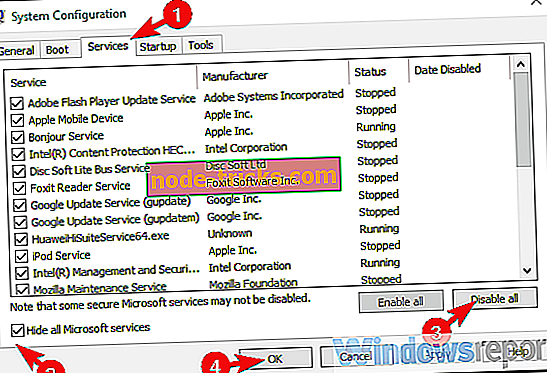
- Teraz vyberte kartu Po spustení a prejdite do Správcu úloh .
- Zabráňte spusteniu všetkých programov so systémom a potvrďte zmeny.
- Reštartujte počítač.
Riešenie 7 - Spustite hru s odpojeným radičom
Niektorí používatelia navrhli, že regulátor bol ten, ktorý spôsobil havárie Just Cause 3 na Windows 10. Podarilo sa im to vyriešiť jednoduchým spustením hry, keď bol ovládač odpojený. Potom ho zapojili a nakonfigurovali mapovanie tlačidiel v hre. A verte tomu alebo nie - už viac nehôd.
Či to bude pre vás fungovať alebo nie, nemôžeme si byť istí. Ale stojí za zmienku, takže sa uistite, že si to vyskúšajte.
Riešenie 8 - Vypnite doplnky VSync / grafika a používajte nižšie nastavenia grafiky
Dokonca aj keď máte hernú výbavu plne schopnú bežať Just Cause 3, skutočnosť, že hra je zle optimalizovaná pre platformu Windows, naznačuje vypnutie všetkých „zbytočných“ grafických doplnkov. Vrátane Vsync a tieňov. Tiež zníženie grafiky nastavenia zárez môže ušetriť aj vám, alebo aspoň do určitej miery, znížiť hry havaruje.
Ak to nemôžete urobiť v nastaveniach v hre, môžete prejsť do súboru s nastaveniami konfigurácie a zmeniť ich tam. Taktiež odporúčame povoliť Reflections priestoru obrazovky, pretože sa tým podstatne znížili kokty v hre. Súbor Settings.json sa nachádza v dokumente DocumentsSquare EnixJust Cause 3Saves.
Môžete ho otvoriť pomocou textového editora a zmeniť potrebné možnosti (Reflections priestoru obrazovky) z 0 na 1.
Riešenie 9 - Kontrola integrity hry prostredníctvom klienta Steam
Aj keď je to dlhý záber, hra súbory korupcie môže byť dôvodom na problém. Niektorí používatelia ho vyriešili spustením vstavaného nástroja v klientovi Para. Tento nástroj kontroluje integritu súborov a nahrádza všetky poškodené alebo neúplné súbory. Táto metóda je oveľa rýchlejšia ako preinštalovanie, takže sa uistite, že to skúsiť skôr, ako sa presunieme ďalej.
Ak chcete opraviť možné poškodenie súborov hier pomocou nástroja Steam, postupujte podľa týchto krokov:
- Otvorte knižnicu Para.
- Kliknite pravým tlačidlom myši na Just Cause 3 a otvorte Properties .
- Vyberte kartu “ MIESTNE SÚBORY ”.
- Kliknite na možnosť „ OVERIŤ SÚBORY SÚBOROV HRY “.
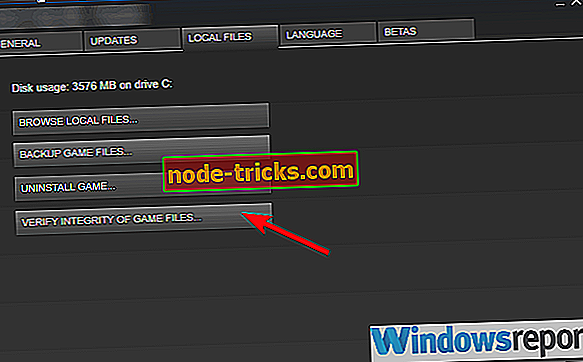
- Reštartujte počítač a spustite hru od klienta Steam Desktop.
Riešenie 10 - Preinštalujte hru
Nakoniec, ak vám žiadny z predchádzajúcich krokov nepomohol vyriešiť problém, môžeme navrhnúť iba opätovné nainštalovanie. To, samozrejme, nebude robiť zázraky, ale nový začiatok je posledný, čo môžete urobiť sami. Zvyšok spočíva na vývojári Just Cause 3. Preinštalovanie hry cez Steam je tak jednoduché, ako je to len možné, ale tiež odporúčame vymazať súbor Setting z Saves. Týmto spôsobom začnete s čistým stavom hry.
A s tým môžeme tento článok uzavrieť. Dúfajme, že ste mohli prinajmenšom znížiť počet nehôd nasledovaním vykonaných krokov. Ak máte akékoľvek alternatívne riešenia alebo otázky týkajúce sa havárie Just Cause 3 na platforme Windows, neváhajte a povedzte nám to v sekcii komentárov nižšie.

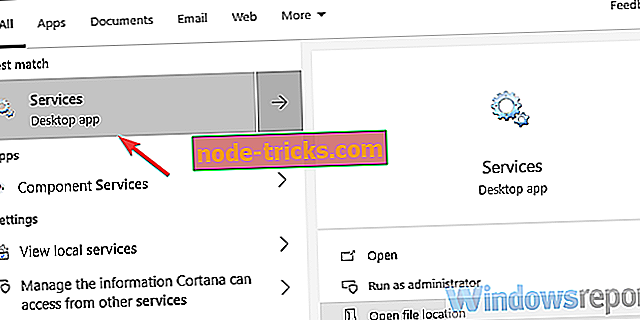
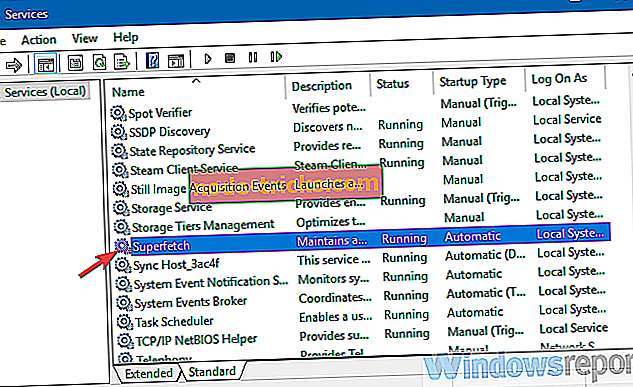
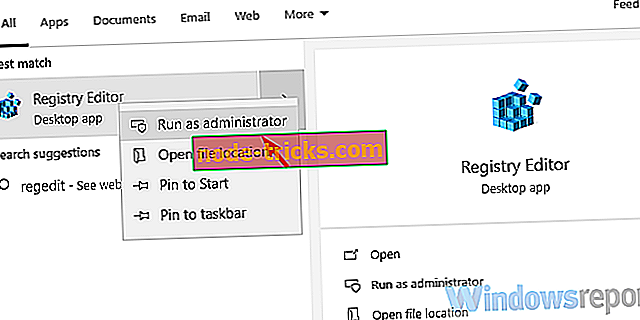
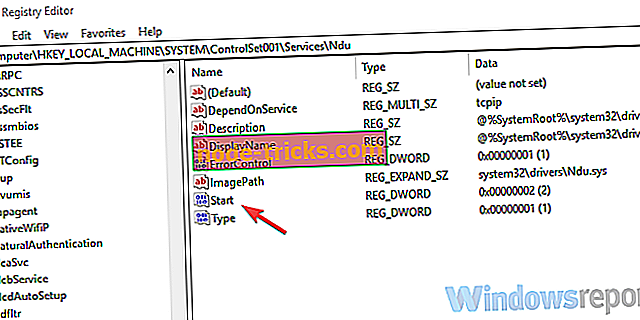
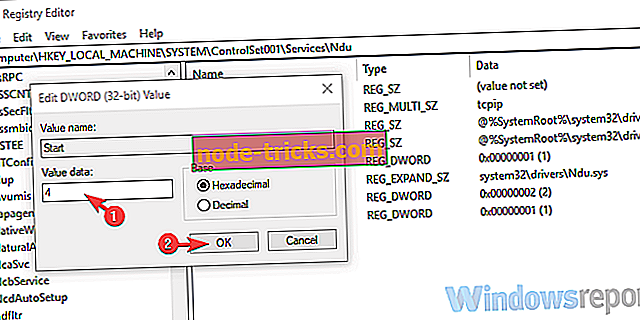
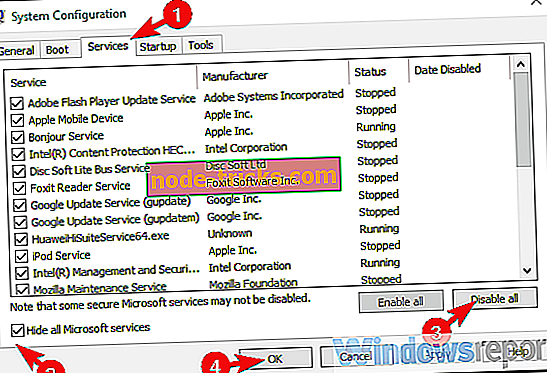
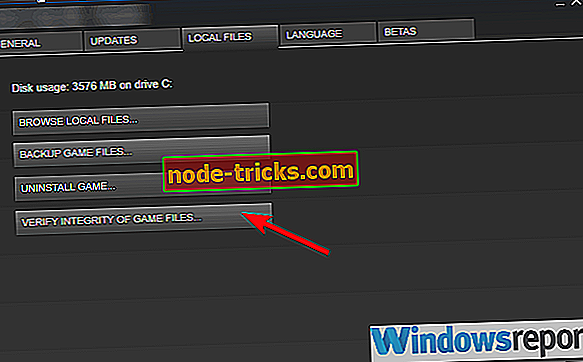





![6 najlepších bezpečnostných softvérov pre viaceré zariadenia [2019 List]](https://node-tricks.com/img/antivirus/431/6-best-security-software-4.jpg)

